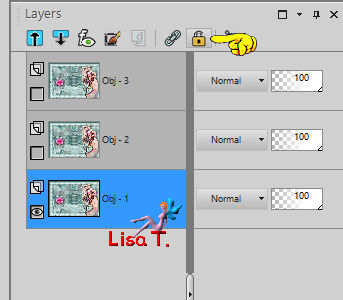Synchroniser UGA et votre PSP
voici comment permettre à Ulead Gif Animator de communiquer en direct avec votre Paint Shop Pro préféré
ceci vous sera très utile lorsque vous voulez retravailler certains calques, modifier la taille de votre animation en passant par PSP
et en règle générale passer directement de UGA à PSP en une seule manoeuvre très rapide
si vous avez installé plusieurs versions de PSP, vous pourrez utiliser celle que vous souhaitez à chaque action

Utilisez ce pinceau pour suivre les étapes de ce tutoriel
clic gauche pour le saisir et le déplacer


Etape 1
ouvrez UGA, puis ouvrez une image, n'importe laquelle
pour pouvoir utiliser les fonctions de votre logiciel
dans la barre d'outils standard, cliquez sur "organiser l'éditeur graphique favori"

Etape 2
une fenêtre s'ouvre
cliquez sur "ajouter"

Etape 3
une nouvelle fenêtre s'ouvre
vous allez inscrire manuellement, dans le premier cadre, le nom de la version PSP que vous allez choisir de synchroniser
ici j'ai marqué Psp 18

clic sur le pavé "parcourir"
Etape 3
une nouvelle fenêtre s'ouvre, et vous allez "RECHERCHER" l'emplacement de votre PSP
donc moi j'ai sélectionné le dossier Corel Paint Shop Pro X8 qui m'intéresse
puis sélectionné le .exe de PSP

clic en bas à droite sur "ouvrir"
Etape 4
la fenêtre de l'étape 3 s'ouvre à nouveau
dans la ligne "commande" apparaît à présent l'emplacement de votre logiciel PSPX8

clic sur OK
Etape 5
la fenêtre de l'éditeur graphique apparaît à nouveau
vous devez voir apparaître votre PSP
voici ma fenêtre, vous constatez que j'ai fait cette manoeuvre pour 3 versions de PSP
ce qui me permettra d'utiliser la version qui me convient à chaque action
*******************************
si je décide de supprimer PSPX2 pour ne garder que les 17 et 18
je sélectionne PSP12, un clic sur "supprimer", puis OK

ce PSP a disparu de la liste

Etape 6
si vous regardez à présent dans la barre d'outils standard, vous retrouvez les versions PSP que vous avez synchronisées
pour moi les versions 17 et 18

vous avez ouvert une animation, vous souhaitez la travailler avec psp18
cliquez sur la ligne Psp 18, elle se met en surbrillance et , IMMEDIATEMENT votre animation va s'ouvrir dans PSPX8

Notez bien que, si vous souhaitez travailler dans PSP 17, il vous suffira de choisir cette ligne
Etape 7
voici, (pour exemple), mon animation dans PSP 18
si vous voulez travailler les calques, il va falloir faire une petite manoeuvre qui a son importance
vous allez constater que les calques sont vérouillés, vous ne pouvez pas les travailler pour le moment
sélectionnez le premier calque, puis cliquez sur le petit cadenas
répétez cette opération pour TOUS les calques
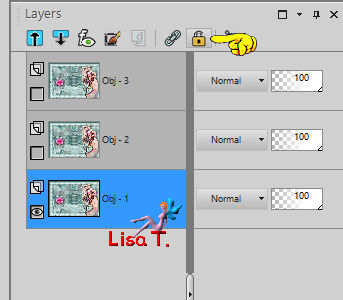  
Etape 8
vous avez fini de travailler votre animation dans PSP (redimensionné, ajouté des éléments....etc...)
vous souhaitez à présent la retrouver dans UGA
AVEC les modifications que vous y avez apportées
un clic sur "enregistrer"

et vous voilà revenu IMMEDIATEMENT dans UGA
Etape 9
vous aurez simplement à dire à UGA que vous voulez que vos modifications soient prises en compte
clic sur OUI

et voilà, le tour est joué....

J'espère que ce tutoriel vous aidera à travailler et surtout, à gagner du temps
lorsque vous travaillerez avec ces deux logiciels conjointement

si vous avez le moindre souci, ou la moindre question, n'hésitez pas à me contacter

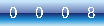
 |